Имя хоста задается во время установки операционной системы или динамически назначается виртуальной машине при ее создании.
В этом руководстве объясняется, как установить или изменить имя хоста в Ubuntu 20.04 без перезагрузки системы.
Имя хоста — это метка, идентифицирующая устройство в сети. У вас не должно быть двух или более машин с одинаковым именем хоста в одной сети.
В Ubuntu вы можете редактировать системное имя хоста и связанные с ним настройки с помощью hostnamectlкоманды. Этот инструмент распознает три разных класса имени хоста:
static- Традиционное имя хоста. Он хранится в/etc/hostnameфайле и может быть установлен пользователем.pretty- Описательное имя хоста UTF8 в произвольной форме, используемое для представления пользователю.transient- Динамическое имя хоста, поддерживаемое ядром. Серверы DHCP или mDNS могут изменить временное имя хоста во время выполнения. По умолчанию оно совпадает с именемstaticхоста.
Рекомендуется использовать полное доменное имя, например, host.example.comдля обоих имен staticи .transient
Только root или пользователи с привилегиями sudo могут изменить системное имя хоста.
Отображение текущего имени хоста
Чтобы просмотреть текущее имя хоста, вызовите hostnamectlкоманду без каких-либо аргументов:
hostnamectlИзменение имени хоста системы
Изменение имени хоста системы — простой процесс. Синтаксис следующий:
sudo hostnamectl set-hostname host.example.comsudo hostnamectl set-hostname "Your Pretty HostName" --prettysudo hostnamectl set-hostname host.example.com --staticsudo hostnamectl set-hostname host.example.com --transientНапример, чтобы изменить статическое имя хоста системы на neptune.unetway.com, вы должны использовать следующую команду:
sudo hostnamectl set-hostname neptune.unetway.comСтатическое имя хоста хранится в /etc/hostname, а красивое имя хоста хранится в /etc/machine-infoфайле.
Вы не должны использовать одно и то же имя хоста на двух разных машинах в одной сети.
В большинстве систем имя хоста отображается в 127.0.0.1формате /etc/hosts. Откройте файл и измените старое имя хоста на новое.
127.0.0.1 localhost
127.0.0.1 neptune.unetway.com
# The following lines are desirable for IPv6 capable hosts
::1 localhost ip6-localhost ip6-loopback
ff02::1 ip6-allnodes
ff02::2 ip6-allroutersЕсли вы используете Ubuntu в облачном экземпляре и cloud-initпакет установлен, вам также необходимо отредактировать /etc/cloud/cloud.cfgфайл. Этот пакет обычно устанавливается по умолчанию в образах, предоставляемых облачными провайдерами, и используется для обработки инициализации облачных экземпляров.
Если файл существует в вашей системе, откройте его:
sudo vim /etc/cloud/cloud.cfgНайдитеpreserve_hostname и измените значение falseс на true:
/etc/cloud/cloud.cfg
# This will cause the set+update hostname module to not operate (if true)
preserve_hostname: trueСохраните файл и закройте редактор.
Проверьте изменение
Чтобы убедиться, что имя хоста было полностью изменено, введите hostnamectlкоманду:
hostnamectl

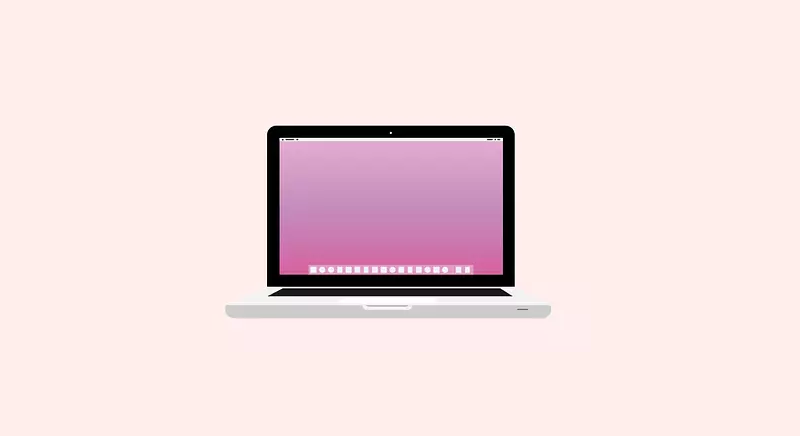















0 комментариев